Windows Store je očarujúca aplikácia, ktorá pomohla používateľom systému Windows sťahovať a inštalovať rôzne aplikácie, či už ide o hudbu, hry, knihy alebo e-shop. Táto funkcia bola ešte vylepšená v najnovšej verzii spustenej spoločnosťou Microsoft, Windows 10. Aj keď sa to osvedčilo, v tejto aplikácii Store boli nedávno zaznamenané aj rôzne chyby. Možno ste sa stretli s scenármi, kedy bude úplné otvorenie Obchodu trochu časovo náročné. V niektorých prípadoch sa aplikácie nedostanú stiahnuté, keď dostanú pokyny, a ak sa vôbec stiahnu, stane sa to v nesprávnom formáte.
Prečítajte si tiež: -Ako zobraziť históriu nákupu v obchode Windows
Chyby zostávajú v aplikácii Store v poslednej verzii systému Windows, a to aj po obnovení niektorých chýb systému Windows 8.1. Zavesenie obchodu pri jeho spustení je najobľúbenejšou chybou. Tento článok vám pomôže prekonať tieto chyby. Metódy tu uvedené nepoužívajú žiadne aplikácie tretích strán. Musíte len zmeniť určité manuálne nastavenia systému. Ale skôr, ako prejdeme ďalej, skontrolujte udalosti uvedené nižšie vo vašom systéme.
- Skontrolujte, či sú nastavenia dátumu a času vo vašom systéme presné.
- Skontrolujte, či je vaše súčasné pripojenie k internetu v aktívnom stave.
- Zaistite, aby boli ovládače vo vašom systéme aktualizované.
Prečítajte si tiež: – opraviť kód chyby spojenia 0x800073efd windows store
SPÔSOBY OPRAVENIA OKIEN, KTORÉ NEOTVÁRAJÚ CHYBU V OKIENACH 10
METÓDA 1: Riešenie problémov s nastaveniami služby Windows Update
Veľkou pomocou môže byť kontrola problémov s aktualizáciou Windows.
KROK 1
- Otvorte Riešenie problémov vyhľadaním na paneli vyhľadávania.
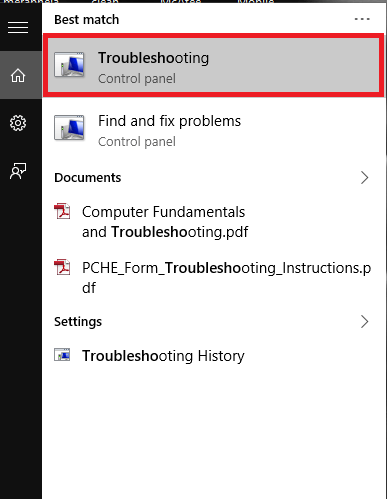
KROK 2
- Po otvorení v ovládacom paneli vyberte túto možnosť Opraviť problémy s aktualizáciou Windows pod možnosťou Systém a zabezpečenie.
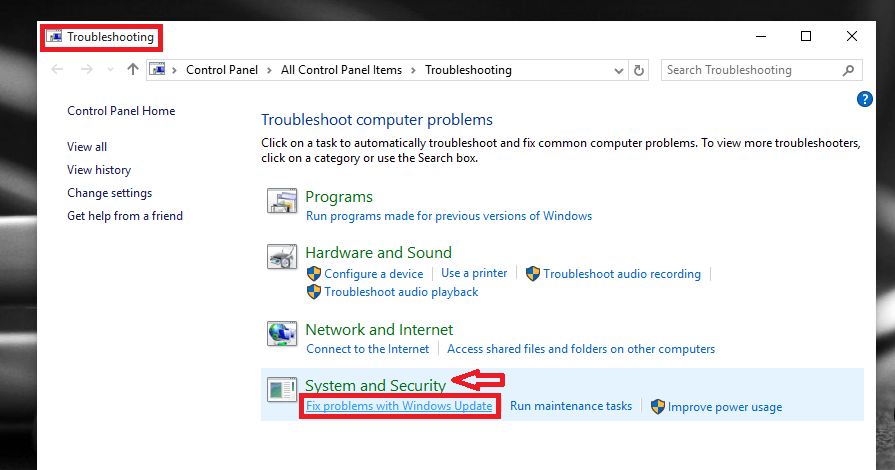
KROK 3
- Teraz otvorte obchod Windows a skontrolujte, či je váš problém odstránený.
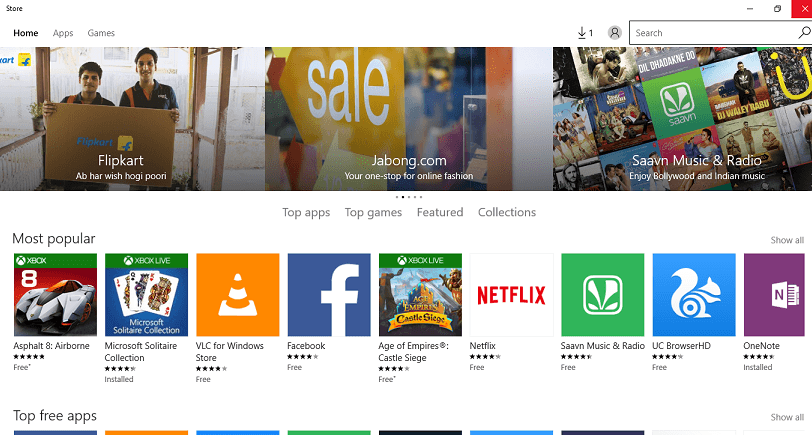
METÓDA 2: Zakázanie aktuálnych nastavení servera proxy
Využitie nastavení servera proxy môže zabrániť aplikácii Store v poskytovaní služieb. Podľa pokynov uvedených nižšie zakážte nastavenia servera proxy.
KROK 1
- Otvorte Možnosti internetu hľadaním na paneli vyhľadávania v ľavom dolnom rohu pracovnej plochy.
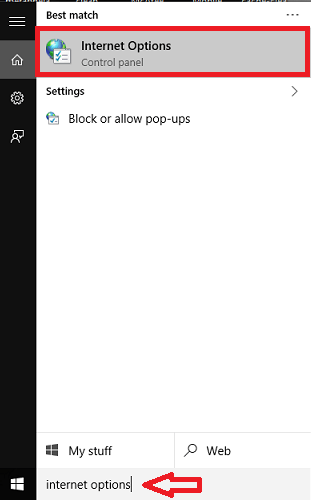
KROK 2
- Okno sa otvorí na ovládacom paneli. Z vyššie uvedenej ponuky vyberte kartu s názvom Pripojenia. Nájdete možnosť LAN nastavenia zjavné na jeho dne. Kliknite na ňu.
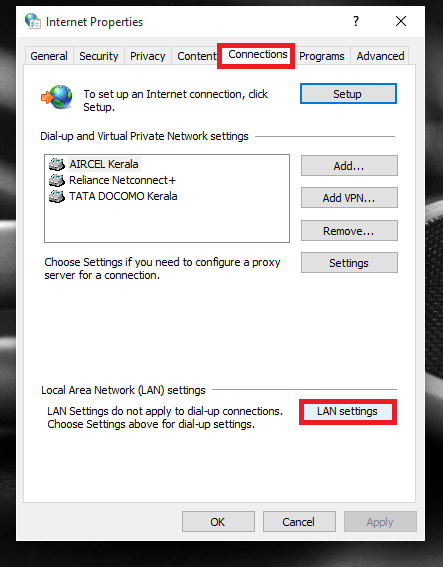
KROK 3
- Zrušte začiarknutie políčka ponechané na možnosti, ktorá hovorí Použite proxy server pre svoju LAN. Po dokončení kliknite na tlačidlo OK.
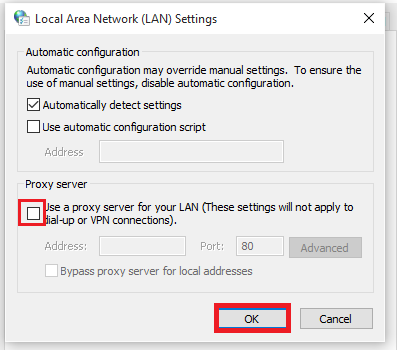
METÓDA 3: Vykonajte úplné skenovanie systému
Softvérová kontrola dokáže zistiť chyby a úplne ich obnoviť.
KROK 1
- Otvorte príkazový riadok v režime správcu. Ak to chcete urobiť, stlačte kláves Windows + X a vyberte príslušnú možnosť Príkazový riadok (Správca).
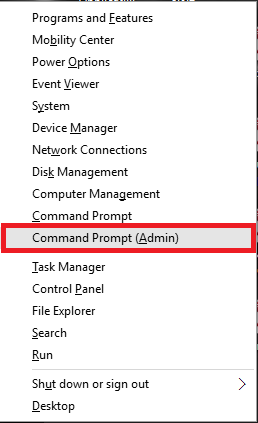
KROK 2
- V okne, ktoré sa otvorí, zadajte nižšie uvedený príkaz a stlačte kláves Enter.
sfc / scannow
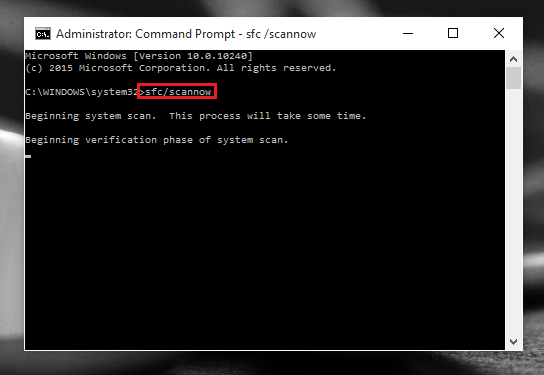
Počkajte, kým sa skenovanie nedokončí, a skúste znova otvoriť Store, aby ste našli problém opravený.
METÓDA 4: Príkazy z Powershellu.
Tento problém môže vyriešiť vypnutie a zapnutie Windows Store. Pozrime sa, ako sa to dá urobiť.
KROK 1
- Otvorte Windows Powershell jeho hľadaním na paneli vyhľadávania.
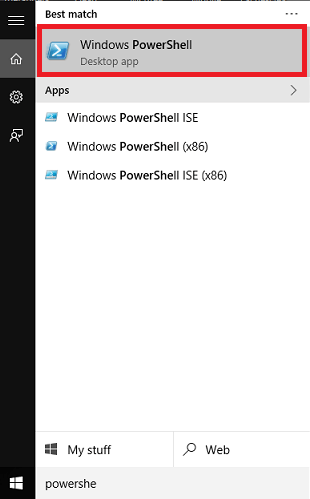
KROK 2
- Zadajte nižšie uvedený príkaz a stlačte tlačidlo Enter.
net stop wuauserv
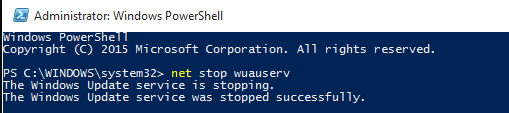
Aktualizácia sa na chvíľu zastaví.
KROK 3
- Ak ju chcete znovu otvoriť, zadajte príkaz čistý štart wuauserv a stlačte kláves Enter.
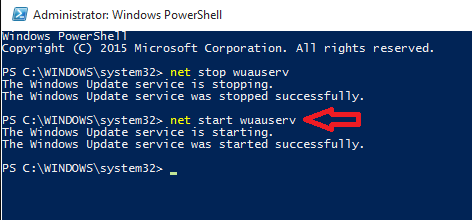
Aktualizácia systému Windows sa spustí znova a Obchod sa obnoví.
To je všetko. Vyskúšajte niektorú z vyššie uvedených metód a opravte svoje problémy. Dúfam, že vám to bolo užitočné !.


